жӮЁеҘҪпјҢзҷ»еҪ•еҗҺжүҚиғҪдёӢи®ўеҚ•е“ҰпјҒ
жӮЁеҘҪпјҢзҷ»еҪ•еҗҺжүҚиғҪдёӢи®ўеҚ•е“ҰпјҒ
еҰӮдҪ•и§ЈеҶіpptи¶…й“ҫжҺҘж— жі•жү“ејҖжҢҮе®ҡж–Ү件зҡ„й—®йўҳпјҹеҫҲеӨҡж–°жүӢеҜ№жӯӨдёҚжҳҜеҫҲжё…жҘҡпјҢдёәдәҶеё®еҠ©еӨ§е®¶и§ЈеҶіиҝҷдёӘйҡҫйўҳпјҢдёӢйқўе°Ҹзј–е°ҶдёәеӨ§е®¶иҜҰз»Ҷи®Іи§ЈпјҢжңүиҝҷж–№йқўйңҖжұӮзҡ„дәәеҸҜд»ҘжқҘеӯҰд№ дёӢпјҢеёҢжңӣдҪ иғҪжңүжүҖ收иҺ·гҖӮ
и§ЈеҶіж–№жі•пјҡ1гҖҒжү“ејҖPPTпјҢзӮ№еҮ»вҖңж–Ү件вҖқдёӯзҡ„вҖңжү“ејҖвҖқпјӣ2гҖҒеңЁеј№зӘ—дёӯзӮ№еҮ»йңҖиҰҒдҝ®еӨҚзҡ„PPTж–Ү件пјӣ3гҖҒзӮ№еҮ»вҖңжү“ејҖвҖқпјҢеңЁеј№зӘ—дёӯзӮ№еҮ»вҖңдҝ®еӨҚвҖқеҚіеҸҜгҖӮ
и§ЈеҶіж–№жі•пјҡ
иҝҷз§Қж–№жі•еҸҜд»ҘеӨ„зҗҶеӨ§еӨҡж•°ж–Ү件жҚҹеқҸзұ»зҡ„й—®йўҳгҖӮ
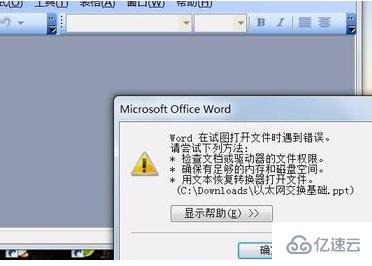
1гҖҒжү“ејҖPowerPointиҪҜ件гҖӮ
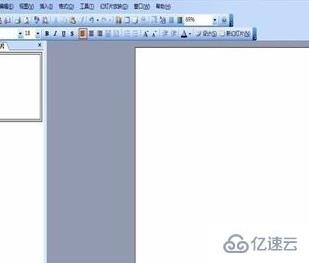
2гҖҒжү“ејҖиҪҜ件еҗҺеҚ•еҮ»иҸңеҚ•ж Ҹзҡ„вҖңж–Ү件дёӯзҡ„жү“ејҖвҖңгҖӮ

3гҖҒеңЁжү“ејҖзӘ—еҸЈдёӯжүҫеҲ°йңҖиҰҒдҝ®еӨҚзҡ„PPTж–Ү件гҖӮ
4гҖҒйҖүдёӯеҗҺеҚ•еҮ»еҸідёӢи§’вҖңжү“ејҖвҖқпјҢеңЁеј№еҮәзҡ„дёӢжӢүеҲ—иЎЁдёӯйҖүжӢ©жү“ејҖ并дҝ®еӨҚгҖӮ
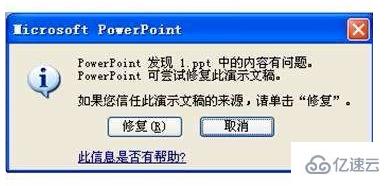
5гҖҒиҝҷж ·дҪ зҡ„PPTе°ұеҸҜд»Ҙжү“ејҖдәҶгҖӮ
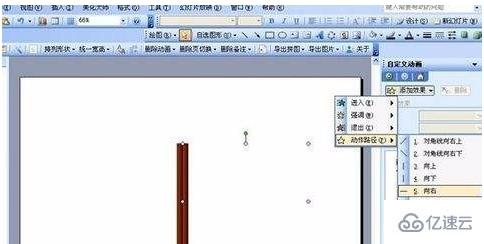
зңӢе®ҢдёҠиҝ°еҶ…е®№жҳҜеҗҰеҜ№жӮЁжңүеё®еҠ©е‘ўпјҹеҰӮжһңиҝҳжғіеҜ№зӣёе…ізҹҘиҜҶжңүиҝӣдёҖжӯҘзҡ„дәҶи§ЈжҲ–йҳ…иҜ»жӣҙеӨҡзӣёе…іж–Үз« пјҢиҜ·е…іжіЁдәҝйҖҹдә‘иЎҢдёҡиө„и®Ҝйў‘йҒ“пјҢж„ҹи°ўжӮЁеҜ№дәҝйҖҹдә‘зҡ„ж”ҜжҢҒгҖӮ
е…ҚиҙЈеЈ°жҳҺпјҡжң¬з«ҷеҸ‘еёғзҡ„еҶ…е®№пјҲеӣҫзүҮгҖҒи§Ҷйў‘е’Ңж–Үеӯ—пјүд»ҘеҺҹеҲӣгҖҒиҪ¬иҪҪе’ҢеҲҶдә«дёәдё»пјҢж–Үз« и§ӮзӮ№дёҚд»ЈиЎЁжң¬зҪ‘з«ҷз«ӢеңәпјҢеҰӮжһңж¶үеҸҠдҫөжқғиҜ·иҒ”зі»з«ҷй•ҝйӮ®з®ұпјҡis@yisu.comиҝӣиЎҢдёҫжҠҘпјҢ并жҸҗдҫӣзӣёе…іиҜҒжҚ®пјҢдёҖз»ҸжҹҘе®һпјҢе°Ҷз«ӢеҲ»еҲ йҷӨж¶үе«ҢдҫөжқғеҶ…е®№гҖӮ